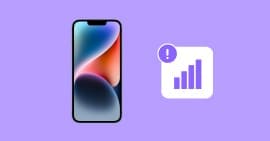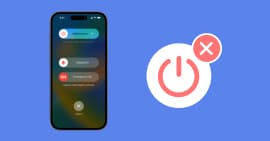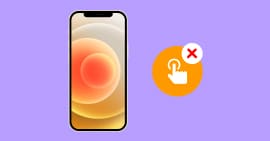Point orange iPhone : que signifie ce voyant, les causes et solutions
Depuis iOS 14, de nombreux utilisateurs d'iPhone ont remarqué l'apparition d'un point orange ou d'un point vert en haut de leur écran, généralement à droite de la barre d'état. Ce petit point orange sur iPhone intrigue : est-ce un bug, un signe de panne, ou bien un indicateur de sécurité ? Si vous utilisez un iPhone 15 ou iPhone 16, vous avez sans doute déjà vu ce point orange toujours allumé pendant un appel, un enregistrement vocal ou encore l'utilisation de Siri. Mais alors, que signifie le point orange sur iPhone et pourquoi apparaît-il parfois de façon inattendue ? Dans cet article, nous allons expliquer le point orange et le point vert sur iPhone, leurs fonctions, et comment gérer cet indicateur.

Partie 1 : Que signifie le point orange sur iPhone ?
Depuis la mise à jour iOS 14, Apple a ajouté un système d'indicateurs visuels pour renforcer la protection de la vie privée. Le point orange en haut à droite de l'iPhone apparaît chaque fois qu'une application utilise le microphone.
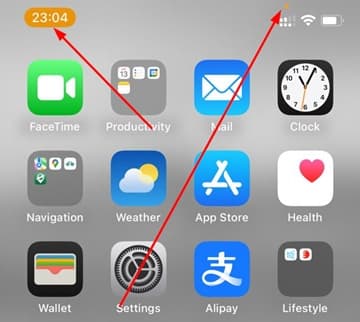
1. Dans quels cas le point orange apparaît-il ?
Le petit point orange sur l'iPhone peut s'afficher dans plusieurs situations courantes :
• pendant un appel téléphonique,
• lors d'un enregistrement vocal ou d'une note audio,
• quand vous utilisez Siri ou un assistant vocal,
• ou encore quand une application a besoin du micro (appels WhatsApp, dictée vocale, réseaux sociaux).
2. Comment savoir quelle application est responsable du point orange iPhone ?
Pour identifier l'application responsable du point orange iPhone, il suffit de balayer vers le bas depuis le coin supérieur droit de l'écran afin d'ouvrir le Centre de contrôle. Le nom de l'application utilisant le microphone s'affiche alors clairement. Cela permet de vérifier si l'accès est légitime ou suspect.
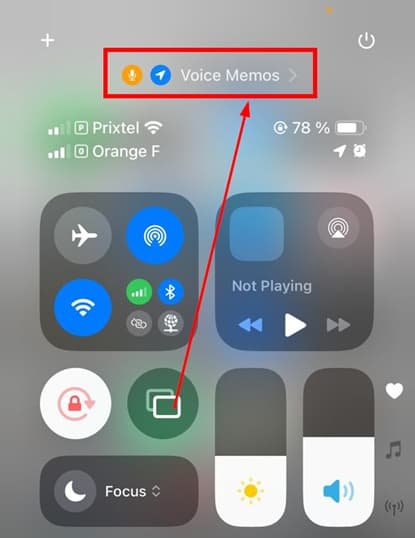
3. Faut-il s'inquiéter du point orange sur iPhone ?
Beaucoup d'utilisateurs se demandent : « pourquoi j'ai un point orange sur mon iPhone ? » ou encore « suis-je sous écoute ? ». La réponse est simple : non. Ce voyant est uniquement là pour vous avertir qu'une application accède au micro. Si vous n'utilisez aucune appli et que le point reste allumé, cela peut valoir la peine de vérifier les autorisations de confidentialité dans les réglages.
Partie 2 : Que signifie le point vert sur iPhone ?
En complément du point orange iPhone, Apple a introduit le point vert sur iPhone. Celui-ci apparaît en haut à droite de l'écran lorsque la caméra est activée. C'est une manière pour Apple d'assurer que vous savez toujours quand votre appareil utilise l'appareil photo ou la vidéo.
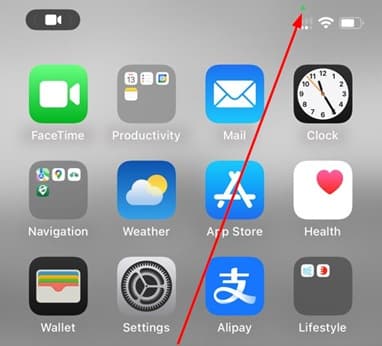
1. Dans quels cas le point vert apparaît-il ?
Le point vert iPhone peut apparaître dans plusieurs situations, par exemple :
• lorsque vous utilisez l'appareil photo ou la caméra vidéo,
• pendant un appel FaceTime ou WhatsApp,
• lors d'un enregistrement avec une application tierce (Zoom, Instagram, TikTok, etc.),
• ou encore lorsque des applis de sécurité ou de scan utilisent la caméra.
2. Comment savoir quelle application utilise la caméra ?
Comme pour le point orange, il est possible de vérifier facilement quelle application déclenche le point vert. Il suffit d'ouvrir le Centre de contrôle (en balayant vers le bas depuis le coin supérieur droit de l'écran) : le nom de l'application utilisant la caméra s'affiche en haut.
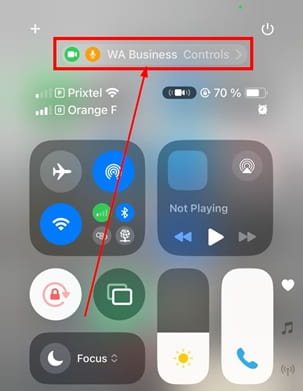
3. Faut-il s'inquiéter du point vert sur iPhone ?
Beaucoup d'utilisateurs se demandent : « Pourquoi j'ai un point vert sur mon iPhone ? ». Dans la majorité des cas, il s'agit d'un usage normal lié à une application que vous avez ouverte. Toutefois, si le point vert reste allumé sans raison, cela peut indiquer qu'une appli accède à la caméra en arrière-plan. Dans ce cas, il est recommandé de vérifier les autorisations d'accès à la caméra dans les « Réglages > Confidentialité et sécurité > Appareil photo » et de désactiver celles qui sont suspectées.
Partie 3 : Comment enlever le point orange ou vert sur iPhone ?
1. Peut-on désactiver complètement le point orange ou vert ?
Il faut savoir que le point orange et le point vert sur iPhone sont intégrés au système iOS pour garantir la confidentialité. Ils ne peuvent pas être totalement supprimés, car Apple les considère comme essentiels à la sécurité des utilisateurs.
2. Désactiver l'accès au micro ou à la caméra pour certaines applis
Même si l'on ne peut pas enlever ces voyants, il est possible de contrôler quelles applications déclenchent le point orange ou vert :
• Ouvrez Réglages sur votre iPhone.
• Rendez-vous dans Confidentialité et sécurité.
• Sélectionnez Micro ou Appareil photo.
• Désactivez l'accès pour les applications que vous jugez inutiles ou suspectes.
Ainsi, vous réduisez les cas où le point orange iPhone ou le point vert iPhone s'affichent.
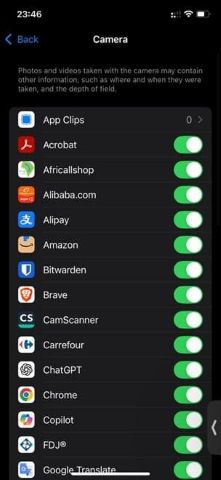
3. Utiliser l'indicateur d'accès pour surveiller les applis
Dans le Centre de contrôle, vous pouvez toujours vérifier quelle application utilise le microphone ou la caméra. Cela vous aide à identifier rapidement une utilisation non souhaitée et à retirer l'autorisation depuis les réglages.
Partie 4 : Astuce : Réparer le système iOS si le point orange/vert persiste
Si malgré les réglages, le redémarrage ou la réinitialisation, le point orange ou vert sur iPhone reste affiché, il peut s'agir d'une erreur logicielle. Dans ce cas, un outil de réparation comme FoneLab Restauration de Système iOS est une solution efficace. Ce logiciel corrige de nombreux problèmes : iPhone bloqué, écran noir, redémarrage en boucle ou anomalies visuelles comme un point qui reste affiché ou le trait vert sur l'écran de l'iPhone. Compatible avec toutes les versions d'iOS, il propose deux modes de réparation (Standard et Avancé) pour restaurer le système sans perte de données dans la majorité des cas.
- Réparer iPhone lorsqu'il a le problème du système iOS, comme l'écran bloqué sur la pomme, iphone ne s'allume plus, écran noir, etc.
- Restaurer tous les réglages et données de votre système iOS.
- Supporter tous les appareils iOS tels qu'iPhone 17/16/15/14/13/12/11/XS/XR/X/8/7/6/5/iPad Pro/iPad mini/iPad Air/iPod touch, etc.
Étape 1 : Lancer le logiciel
Téléchargez et installez Aiseesoft Restauration de Système iOS sur votre ordinateur, puis ouvrez-le.
Étape 2 : Connecter l'iPhone
Branchez votre iPhone avec un câble USB. Le programme détecte automatiquement l'appareil.
Étape 3 : Choisir le mode de réparation
Cliquez sur « Réparation Système », puis sélectionnez « Mode Standard » (sans perte de données). Cliquez sur Confirmer pour continuer.
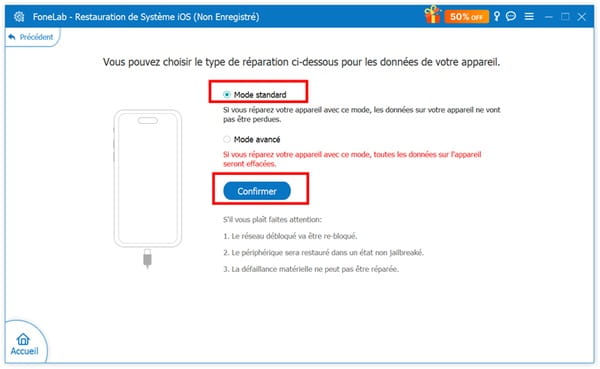
Étape 4 : Télécharger le firmware iOS
L'outil propose le firmware correspondant à votre modèle. Cliquez sur Télécharger et attendez la fin. Une fois le téléchargement du firmware terminé, cliquez sur « Suivant ».
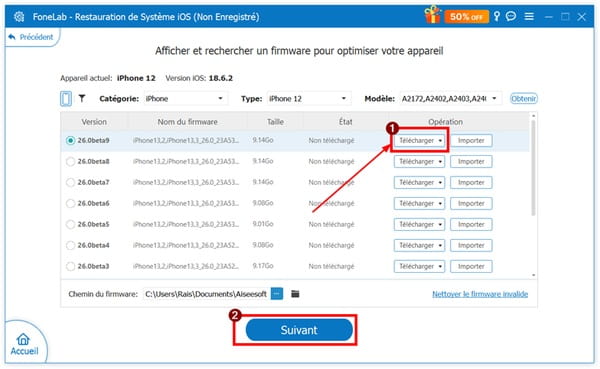
Étape 5 : Réparer l'iPhone
Dans la fenêtre suivante, cliquez sur Réparer. Le système iOS sera réinstallé proprement et le problème du point orange ou vert iPhone permanent devrait disparaître.
Conclusion
Dans cet article, nous avons détaillé la signification du point orange et du point vert sur iPhone, leur rôle dans la protection de la vie privée, ainsi que les situations où ils apparaissent. Que ce soit pour le microphone ou la caméra, ces indicateurs permettent de savoir quelles applications utilisent vos données sensibles. Nous avons également expliqué comment vérifier et limiter l'accès aux applis via les Réglages > Confidentialité et sécurité, et comment gérer ces voyants. Enfin, si le problème persiste malgré toutes les vérifications, un outil comme FoneLab Restauration de Système iOS peut réparer efficacement le système et résoudre les anomalies visuelles, y compris le point orange ou vert permanent, cet outil polyvalent gère également d'autres problèmes courants tels que iPhone écran bloqué et que l'iPhone ne charge plus, assurant ainsi un iPhone sécurisé et fonctionnel.